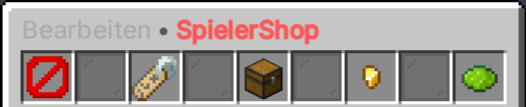
Wenn du deinen Spieler-Shop erstellt hast, kannst du das Verkaufsangebot jederzeit anpassen: also ein neues Item einfügen, den Preis festlegen, die Anzahl einstellen und den Shop-Typ (Ankauf/Verkauf) ändern. Hier zeigen wir dir Schritt für Schritt, wie das geht:
🛠 Schritt-für-Schritt-Anleitung
1. Rechtsklick auf das Shop-Schild
Klicke mit Rechtsklick auf das Shop-Schild an deinem Shop (seitlich an der Kiste/Shulkerbox/Fass).
➡️ Es öffnet sich das Shop-Konfigurationsmenü mit dem Titel „Bearbeiten – SpielerShop“.
2. Item ändern (🔄 Truhe-Symbol)
- Klicke auf die Truhe mit der Aufschrift „Item ändern“.
- Nun kannst du ein Item aus deinem Inventar anklicken, das du in den Shop stellen möchtest.
- Das gewählte Item wird dann im Shop angezeigt und verknüpft.
📌 Tipp: Achte darauf, dass sich das Item in deinem Inventar befindet.
3. Preis festlegen (💰 Goldnugget-Symbol)
- Klicke auf den Goldnugget mit dem Tooltip „Preis ändern“.
- Gib nun den gewünschten Verkaufspreis in TX ein.
💡 Beispiel: Wenn du z. B. „10“ eingibst, kostet das Item später 10 TX pro Einheit.
4. Verkaufsmenge einstellen (🔢 Nametag-Symbol)
- Klicke auf den Nametag mit der Aufschrift „Shop-Item Anzahl ändern“.
- Stelle ein, wie viele Einheiten des Items du pro Kauf anbieten willst.
Beispiel:1 = Verkauf von Einzelstücken16 = Verkauf von Stapeln (z. B. 16 Stück pro Kauf)
5. Shop-Typ wählen (⛔ Barriere-Symbol)
- Klicke auf die Barriere mit dem Text „Shop-Typ wechseln“.
- Du kannst wählen zwischen:
- 🟩 Verkauf → Spieler kaufen das Item von dir.
- 🟦 Ankauf → Spieler verkaufen dir das Item.
Der aktuelle Modus wird farblich hervorgehoben:
- Grün = Verkauf
- Blau = Ankauf
🟢 Shop aktivieren
Nicht vergessen: Nur wenn der Shop freigeschaltet (grüner Farbstoff) ist, ist er für andere Spieler sichtbar und nutzbar.
➡️ Anleitung dazu findest du auf der Seite: Spieler-Shop freischalten
📣 Tipp: Du kannst den Shop jederzeit erneut bearbeiten, Preise ändern oder Items austauschen – perfekt für saisonale Angebote, Mengenrabatte oder spezielle Events!
